Opgeslagen wachtwoorden beheren, bewerken en bekijken in Edge voor iPad
Hoewel het niet wordt aanbevolen om het wachtwoord in een browser op te slaan, doen mensen dat vaak om het inloggen te versnellen. Als u een iPad - gebruiker bent die wachtwoorden opslaat in de Microsoft Edge -browser, laat dit bericht u zien hoe u opgeslagen wachtwoorden kunt beheren, bewerken en bekijken(manage, edit, and view saved passwords ) mocht dat nodig zijn.
Microsoft Edge is een snelle webbrowser met alle essentiële functionaliteiten. Net als elke andere browser, stelt Edge gebruikers ook in staat om wachtwoorden op te slaan, zodat gebruikers zich sneller kunnen aanmelden bij een website. Om voor de hand liggende veiligheidsredenen wordt dit echter niet aanbevolen. Als je het al eerder hebt gedaan en je wilt ze zo snel mogelijk verwijderen, dan kun je het volgende doen. Laten we ook aannemen dat u het wachtwoord van een website bent vergeten en dat u dit uit uw browser moet halen. is post zal u hier ook helpen.
Beheer opgeslagen wachtwoorden in Edge voor iPad
Volg deze stappen om opgeslagen wachtwoorden in Microsoft Edge voor iPad te bekijken, bewerken en beheren :
- Open de Edge- browser en ga naar Instellingen(Settings) .
- Tik op het menu Privacy en beveiliging.
- Ontdek de rubriek WACHTWOORDEN.
- Tik op de optie Opgeslagen wachtwoorden.
- Selecteer een website die u wilt beheren.
- Doe het nodige werk.
Lees verder om al deze stappen in detail te begrijpen.
Eerst moet u de Microsoft Edge -browser op uw apparaat openen en naar Instellingen(Settings) gaan . Tik daarvoor op de knop met drie stippen die zichtbaar is in de rechterbovenhoek en selecteer Instellingen(Settings ) in de lijst. Selecteer in het pop-upvenster de optie Privacy en beveiliging(Privacy and security) , en dit zou de allereerste optie moeten zijn die u in dit paneel kunt vinden.

Zoek daarna het gedeelte PASWOORDEN(PASSWORDS) en tik op de knop Opgeslagen wachtwoorden(Saved passwords) .
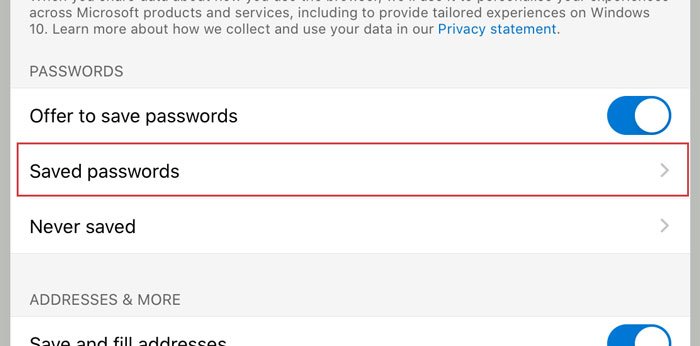
Nu kunt u alle websites zien waar u uw gebruikersnaam en wachtwoord hebt opgeslagen. Tik op een website die u uit de lijst wilt verwijderen of beheren. Vanaf hier kunt u de gebruikersnaam controleren, het wachtwoord onthullen, het wachtwoord naar het klembord kopiëren, het item uit uw lijst verwijderen, enz.
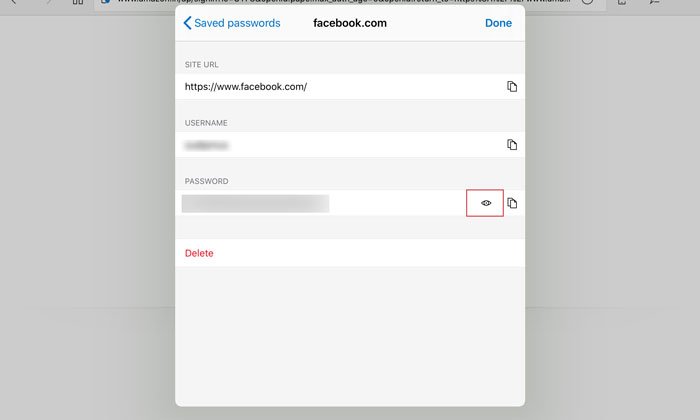
Om veiligheidsredenen worden standaard stippen weergegeven als het wachtwoord. Als u het wilt onthullen en kopiëren, moet u op de knop voor het onthullen van het wachtwoord(password reveal) tikken die op een oog lijkt. Tik daarna op de kopieerknop om het op het klembord te krijgen.
Nu kunt u de rest van het werk doen. Als u een opgeslagen wachtwoord wilt verwijderen, moet u op de knop Verwijderen(Delete ) tikken en hetzelfde doen in het bevestigingsvenster.
Er zijn nog twee belangrijke opties waarvan u op de hoogte moet zijn, namelijk Aanbieden om wachtwoorden op te slaan(Offer to save passwords) en Nooit opgeslagen(Never saved) .
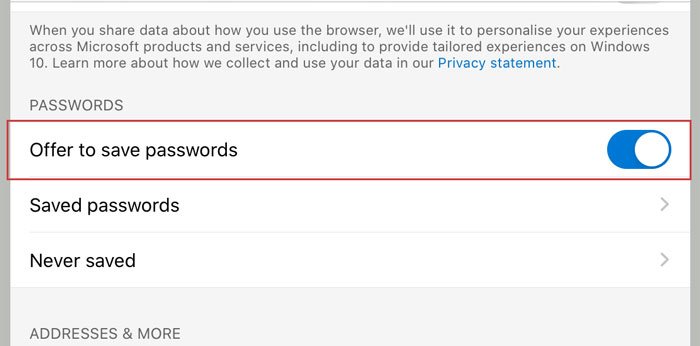
- Aanbieden om wachtwoorden op te slaan:(Offer to save passwords: ) soms wilt u misschien niet de prompt voor het opslaan van het wachtwoord wanneer u een gebruikersnaam en wachtwoord invoert op een website. Als u denkt dat het nutteloos voor u is en u het volledig wilt uitschakelen, moet u de betreffende knop omschakelen. U zou de optie moeten zien nadat u het venster Privacy en beveiliging hebt bezocht.(Privacy and security)
- Nooit opgeslagen:(Never saved: ) wanneer u zich aanmeldt bij een website in de Microsoft Edge-(Microsoft Edge) browser, wordt een pop-upvenster weergegeven met drie opties. Een daarvan voorkomt dat de browser uw inloggegevens in de browser opslaat. Als je die optie eerder hebt gebruikt en je wilt het verbod nu opheffen, dan is deze optie Nooit opgeslagen(Never saved ) handig voor je. U moet de site uit de lijst verwijderen. Open daarvoor het menu Nooit opgeslagen(Never saved ) , selecteer een website en verwijder deze dienovereenkomstig.
Dat is alles! Ik hoop dat het helpt.
Windows 10 gebruiker? (Windows 10 user?)Bekijk hoe u opgeslagen wachtwoorden kunt beheren, bekijken en verwijderen in de nieuwe Microsoft Edge-(manage, view, delete saved passwords in new Microsoft Edge) browser.
Related posts
Hardop lezen gebruiken in Microsoft Edge voor iPad
Pas de nieuwsfeed aan of verberg deze op het tabblad Nieuw van Edge voor iPad
Donker thema inschakelen in Microsoft Edge voor iPad
Schakel regelomloop in bronweergave in Chrome of Edge in
Hoe de menuknop Extensies te verwijderen van de Microsoft Edge-werkbalk
Hoe de Microsoft Edge-startpagina in te stellen of te wijzigen op Windows 11/10
Microsoft Edge voor Mac crasht, werkt niet of geeft problemen
Verwijderen: plaats voor snelle toegang uw favorieten hier op de favorietenbalk
Uitschakelen, verwijderen Adobe Flash, Shockwave in Chrome, Firefox, Edge, IE
Zoek een website rechtstreeks vanuit de Chrome- of Edge-adresbalk
Hoe u wijzigingen in Favorieten op Microsoft Edge in Windows 10 kunt voorkomen
Hoe u ervoor kunt zorgen dat de browser het opgeslagen wachtwoord in tekst weergeeft in plaats van punten
Fix RESULT_CODE_HUNG-fout in Chrome, Edge op Windows 11/10
Microsoft Edge wordt niet geopend op Windows 11/10
Hoe de Picture in Picture-modus te gebruiken in Microsoft Edge Browser
Voorgestelde wachtwoorden in Edge-browser in Windows 10 in- of uitschakelen
Fix Microsoft Edge Installatie & Update foutcodes
Hoe Microsoft Edge Nieuw tabblad aan te passen
Extensies inschakelen in de InPrivate-browsemodus in Edge
Video afspelen in de modus Volledig scherm in de Edge-browser
